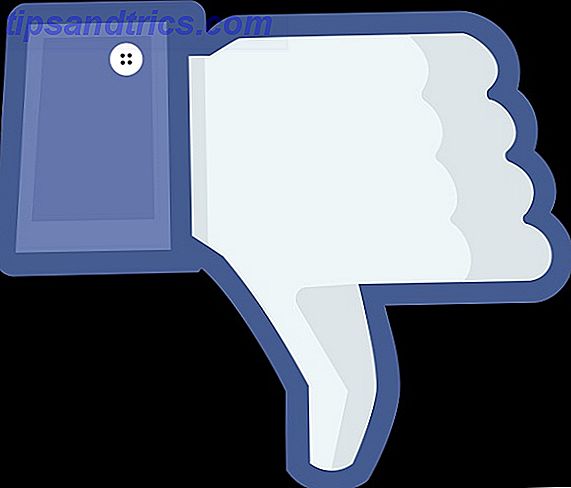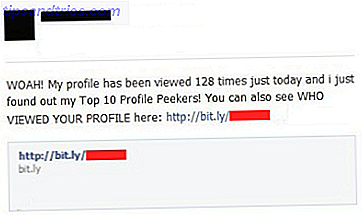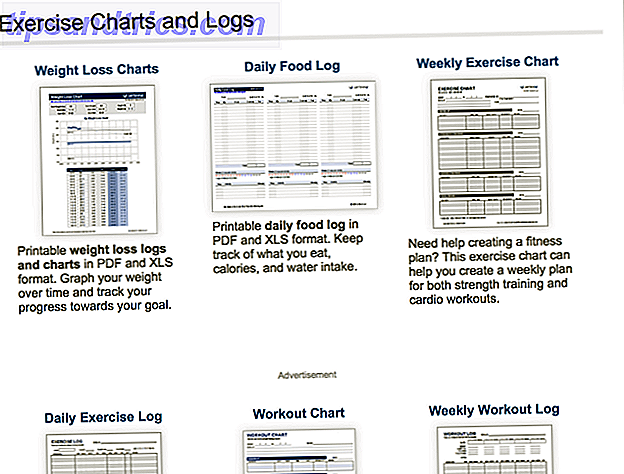
Las plantillas de Excel son de utilidad universal: pueden ayudarlo a mantener sus finanzas en orden 10 Plantillas de hoja de cálculo útiles para ayudarlo a administrar sus finanzas 10 plantillas de hoja de cálculo útiles para ayudarlo a administrar sus finanzas ¿No sería genial que supiera dónde estaba su dinero en todo momento? ? Lea más, administre un proyecto 10+ Plantillas de Excel útiles para la Gestión y Seguimiento de Proyectos 10+ Plantillas de Excel útiles para Gestión de Proyectos y Plantillas de Seguimiento son para los directores de proyectos lo que los cuchillos son para los chefs profesionales: indispensable. Le mostramos cómo puede replicar proyectos exitosos mediante el uso de plantillas ya preparadas en Microsoft Excel y más. Lea más y organice su vida 10 Plantillas de hoja de cálculo increíblemente útiles para organizar su vida 10 Plantillas de hoja de cálculo increíblemente útiles para organizar su vida ¿Es su vida un crisol de fechas incumplidas, compras olvidadas y compromisos incumplidos? Parece que tienes que organizarse. Lee mas .
Si quiere sacar el máximo provecho de Excel, necesitará aprender a crear su propia plantilla. Consejos y plantillas para crear un horario de trabajo en Excel Consejos y plantillas para crear un horario de trabajo en Excel Crear un horario de trabajo no es fácil. Excel puede ayudarlo a adaptarse a las horas de todos, cumplir con los mínimos y mantener feliz a su equipo. Le mostramos cómo y le proporcionamos excelentes plantillas. Lee mas . Le mostraremos cómo agregar campos y fórmulas que se adapten perfectamente a lo que necesita que Excel haga con sus datos.
¿Por qué crear una plantilla de Excel personalizada?
Las plantillas de Excel pueden usarse para casi cualquier cosa. Mucha gente los utiliza para las finanzas (puede hacer una plantilla para un simple presupuesto de Excel 7 Hojas de Excel útiles para mejorar instantáneamente el presupuesto de su familia 7 Hojas de Excel útiles para mejorar instantáneamente el presupuesto familiar No siempre es fácil establecer un presupuesto familiar, pero estas siete plantillas le darán la estructura que necesita para comenzar. Lea más, por ejemplo), pero Excel tiene muchos otros usos potenciales.
Podría preparar una plantilla para ayudarlo a llevar un registro de los libros y juegos que ha prestado cada mes, por ejemplo. O para administrar una lista de invitados para fiestas regulares. Incluso un calendario personalizado Cómo hacer una plantilla de calendario en Excel Cómo hacer una plantilla de calendario en Excel Siempre necesitará un calendario. Le mostramos cómo crear su propia plantilla personalizada de forma gratuita con Microsoft Excel. Leer más que funciona especialmente bien con el horario de su familia es una posibilidad.
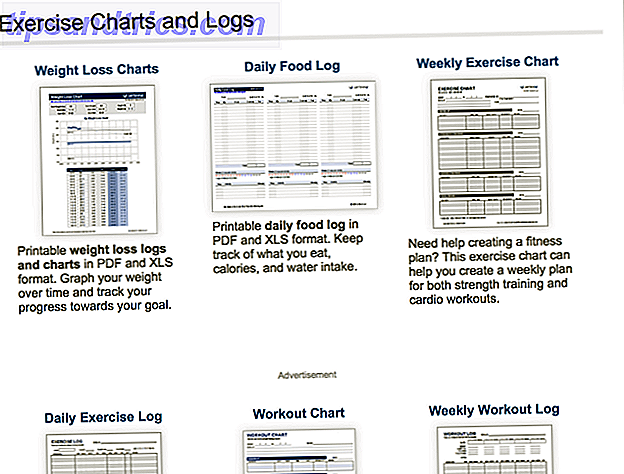
Puede elegir entre las opciones prefabricadas, pero si sabe cómo editarlas o crear las suyas desde cero, obtendrá aún más de las plantillas de Excel.
Lo que más se beneficiará al crear una plantilla personalizada, si tiene que crear la misma hoja de cálculo una y otra vez, como un informe mensual o un calendario semanal. Pero incluso si solo tiene que crear una hoja de cálculo una vez al año, crear una plantilla podría ahorrarle algo de tiempo.
Cómo crear una plantilla de Excel desde cero
Para este ejemplo, crearemos una plantilla personalizada de Excel a partir de una hoja de cálculo en blanco. Haré una hoja de cálculo mensual de préstamos de libros para mostrarle cómo funciona el proceso. ¡Empecemos!
Aquí está la información que quiero que esté representada en mi hoja de cálculo: el nombre del mes, el nombre del libro prestado, la persona a la que lo presté, la fecha en que lo tomaron, la fecha en que lo prometieron, cuántos días les quedan, y la cantidad de libros que actualmente tengo:

El mes, los días restantes y la cantidad de libros que se encuentran en préstamo han sido calculados con fórmulas. 16 Fórmulas de Excel que lo ayudarán a resolver problemas de la vida real. 16 Fórmulas de Excel que lo ayudarán a resolver problemas de la vida real. La herramienta correcta es la mitad trabajo. Excel puede resolver cálculos y procesar datos más rápido de lo que puede encontrar su calculadora. Le mostramos las fórmulas clave de Excel y demostramos cómo usarlas. Lee mas . Solo para asegurarnos de que está funcionando, agreguemos algunos datos.

El mes se ingresa correctamente, los días restantes se calculan con precisión y la cantidad de libros reflejados en el valor de la columna "¿Regresado?". Se ve bien.
Cómo guardar su plantilla personalizada
Después de borrar la información que no necesita estar allí (libros, prestamistas y fechas), podemos guardarla como una plantilla. Pulse Archivo> Guardar como y seleccione Plantilla de Excel (.xltx) en el menú desplegable Formato . El menú desplegable Donde cambiará automáticamente a la carpeta Mis plantillas, que es donde desea que esté.

Cómo abrir una plantilla
Ahora, cuando desee abrir una copia en blanco de la plantilla, simplemente vaya a Archivo> Nuevo desde plantilla y seleccione Mis plantillas en la barra lateral izquierda.

(Dependiendo de su versión de Excel, este proceso puede diferir ligeramente, pero debería ser muy fácil descubrir cómo abrir una plantilla).
Ahora tendrá una copia nueva de la hoja de trabajo que creó y guardó, lista para ser utilizada y sin tener que volver a crear todos los encabezados de columna y fórmulas.
Convierta una hoja de trabajo en una plantilla
Crear una hoja de cálculo desde cero para una plantilla es fácil, pero puede convertir fácilmente una hoja existente en una plantilla. Simplemente elimine cualquier información que no desee incluir en la plantilla, deje todo lo demás y guárdela como una plantilla nueva de la misma manera que se explicó anteriormente.

Por ejemplo, si descarga una hoja de cálculo de presupuesto personal, e incluye una línea para una hipoteca, pero no tiene una hipoteca, puede eliminarla o reemplazarla por otra y luego guardarla como plantilla, ahorrándole el tiempo de personalizarlo cada mes. (Solo asegúrese de que todo lo que elimine no vaya a cambiar el funcionamiento de las fórmulas incluidas).
Descargar y personalizar plantillas listas para usar
Si no tiene una hoja de trabajo, puede convertirla en una plantilla personalizada, también puede usar una plantilla disponible. Una plantilla de Excel para cada ocasión. Una plantilla de Excel para cada ocasión. Salte la empinada curva de aprendizaje y clasifique su vida con la poder de las plantillas de Excel. Hemos compilado una selección de plantillas de actualización automática para rastrear presupuestos, administrar proyectos y más. Lea más y personalícelo según sus necesidades. Puede encontrar plantillas gratuitas en los siguientes recursos:
- Hoja de cálculo123
- Vertex42
- Plantillas de Excel
Microsoft Office también presenta plantillas gratuitas. En Excel, verá una selección de plantillas cada vez que vaya a abrir un nuevo documento. Puede usar el cuadro de búsqueda de plantillas en línea para encontrar lo que necesita. O puede navegar por todas las plantillas disponibles para Excel en templates.office.com.
Tus mejores plantillas de Excel
Como puede ver, crear una plantilla de Excel es un proceso sencillo que podría ahorrarle mucho tiempo a largo plazo, especialmente si se recrea la misma hoja de cálculo semanal o incluso diariamente.
¿Para qué has usado plantillas personalizadas de Excel? ¡Comparte tus mejores ideas para que todos podamos ahorrar algo de tiempo y ser más eficientes!
Créditos de imagen: mano sosteniendo un sello de goma por RTimages a través de Shutterstock